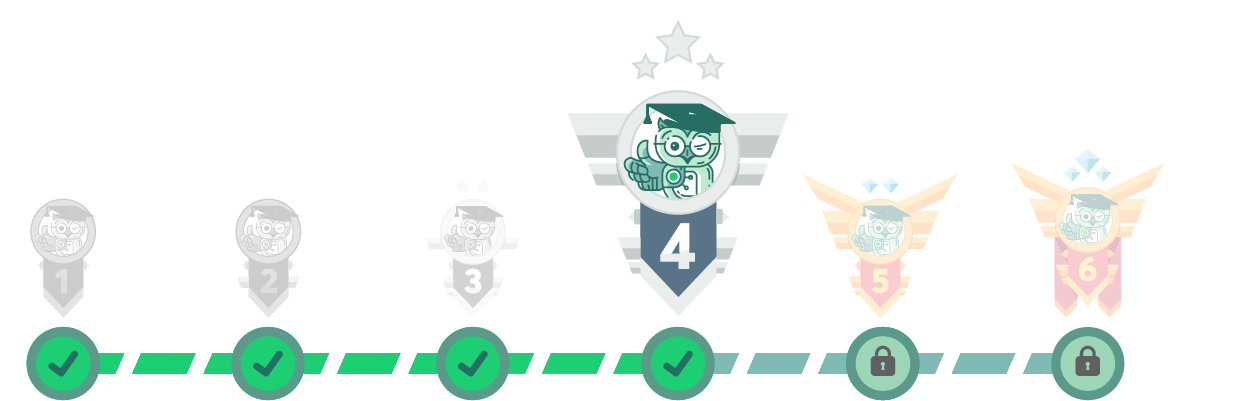Серия бета
0
Аула точки
7140
Постижения
45
Изгледани уроци
451
Харесани отговора
0
Общо отговора
3
Въпроса
0
Последвани
0
Потвърдени умения
от харесани отговори разделени по софтуер
Записани курсове






Завършени обучения
PDF удостоверения могат да се се свалят от лични настройки и документи.


Постижения
В АУЛА винаги се стремим да подобрим начина на обучение и поради това въведохме точкова система с постижения.
Принципът на работа е съвсем прост - за определено действие в АУЛА (като преминати уроци, преминат тест,
отговор на въпрос от друг колега) се получават точки и постижения. Така ще възнаграждаваме хората, които
регулярно гледат уроците и помагат на другите в сайта.
Разгледайте всички налични постижения тук.
Записани седем курса!
Записани шест курса!
Професионалист!
Записани пет курса!
Добро утро!
Богатството на образованието
Научихте 200 урока!
Непрекъснато израстване
Образованието е ключът
Научихте 150 урока!
Инвестиция в знания
Потенциал!
Записани четири курса!
Обучение под пара :)
Научихте 120 урока!
Научихте 100 урока!
Продължаваме напред
Научихте 80 урока!
Добра екипна работа
Най-мощното оръжие
Благодарност
Връзка с Facebook
Профил със снимка
Здрав напредък
Пет влизания за една седмица!
Който дава живот на ума и знанието, той не умира
Научихте 40 урока!
Имейл новини. Ниво 3
Имейл новини. Ниво 2
Имейл новини. Ниво 1
Записани три курса!
Научихте 20 урока!
Стабилен напредък
Доказани знания
Научихте десет урока!
Който се учи, той ще сполучи
Напредък
Три влизания за една седмица
Научихте пет урока!
Напред, напред, напред
Първи стъпки
Добро начало
Записан втори курс!
Последни форум дискусии
Аз съм с версия 22. Избирам двете колони, след това избирам меню EDIT -> Reshape -> Merge Columns и двете колони стават един обект. В меню Edit Selected Composite/Profile, двте колони отново са два отделни обекта, но след приключване на промените (както са показани в урока) и потвърждаване с бутон Apply се получава един цял обект, без рзделителни линии.
Пропуснах да напиша: в меню Options -> User Preferences, в долният десен ъгъл има три бутона. От средния бутон Lineweight Setting се задават опции за линиите (мерни единици, дебелина). Там трябва да се даде отметка на Display lineweight, за да може промените да се отразяват в проекта. В противен случай линията се показва с една и съща дебелина, въпреки че и задаваме различна
За задаване на мерна единица, натискаш бутона AutoCAD (най-горе в ляво). В прозореца който се отваря избираш Options (в долният карай на прозореца). В отворилият се прозорец избираш User Preferences и в него задаваш мерните единици с които искаш да роботиш, в полето Insertion scale. След това в командният ред (най-отдолу на екрана) пишеш units и в прозореца който се отваря пак задаваш твоите мерни единици. Последното мисля че не е задължително, но така AutoCAD знае с какви единици работиш.